Wikipedia は言わずと知れたインターネットの百科事典です。
今回は、次のようなメッセージ(以前から何度か見ていました)が表示されたので、PayPal 経由で初めて Wikipedia に募金した手順を紹介します。
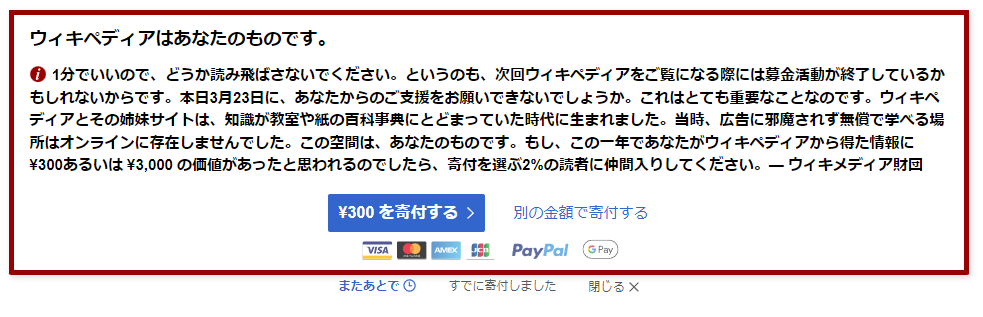
寄付する金額や支払い方法の選択
募金メッセージの「\300 を寄付する」ボタンを押します。
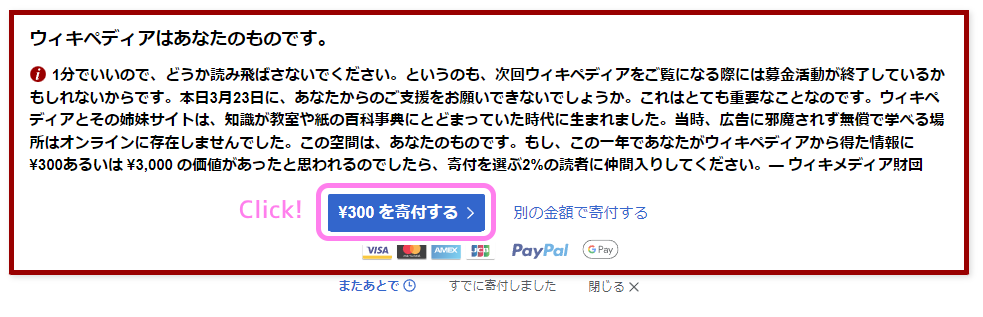
募金の金額、今回だけなのか毎月なのか、支払い方法を選択します。
今回は PayPal を選びました。
支払い方法を選ぶと、その手数料も併せて支払うかをチェックボックスで選択できます。
選択ができたら「次に進む」ボタンを押します。
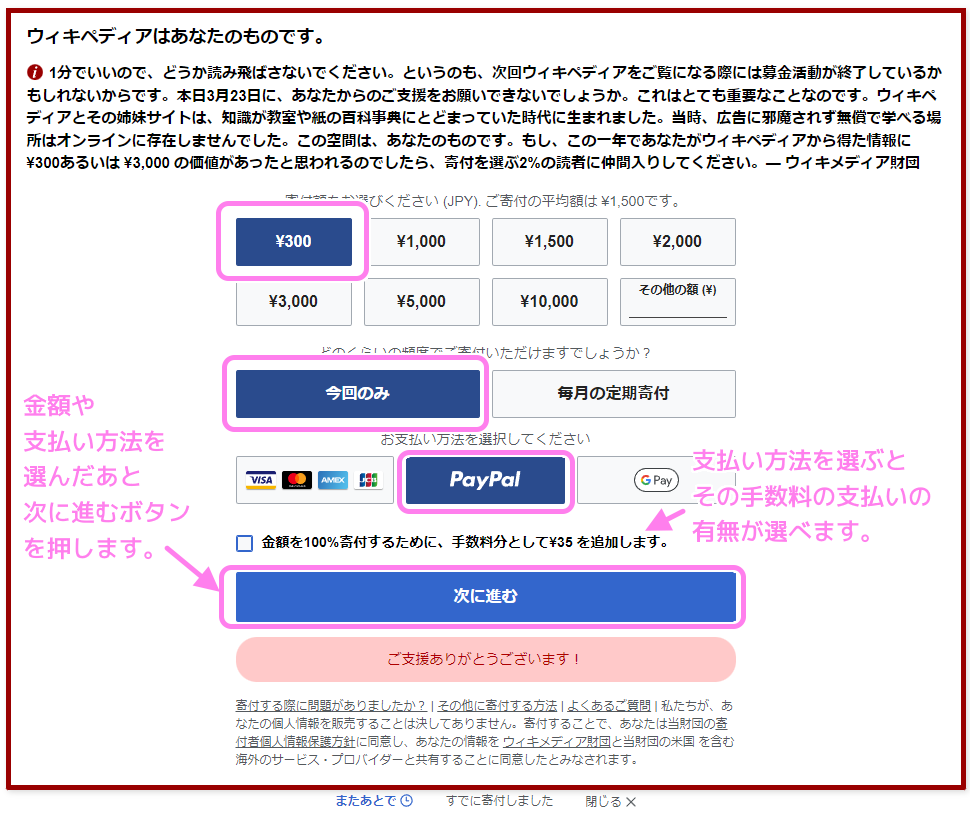
毎月 150 円寄付しないかと尋ねられるので、その気がない場合は、いいえを選択して今回限りの募金を行います。
を聞かれるのでいいえを選択しました..png)
PayPal での支払い(募金)
ここからは PayPal での支払いの方法です。
手続きの待ち時間にしばらく下のような画面が表示されました。
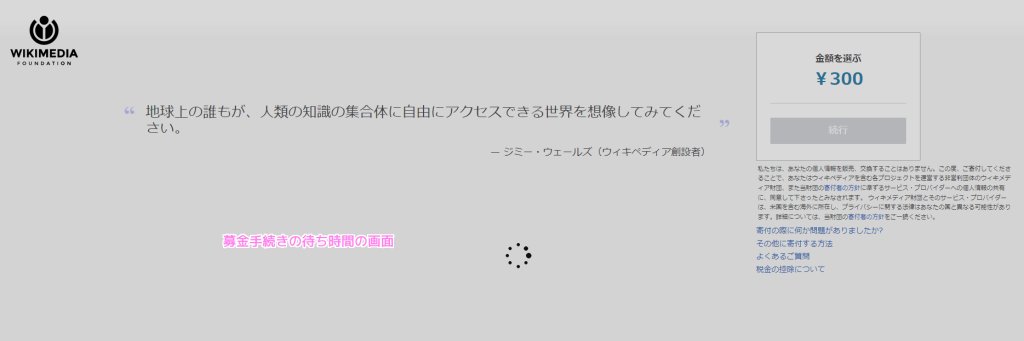
金額を確認し、PayPal に登録済みの支払い方法を選択し、「購入を完了する」ボタンを押します。
します.値段を確認しましょう..png)
Wikipedia への募金完了
支払いが完了すると自動的に下図のページに移動しました。
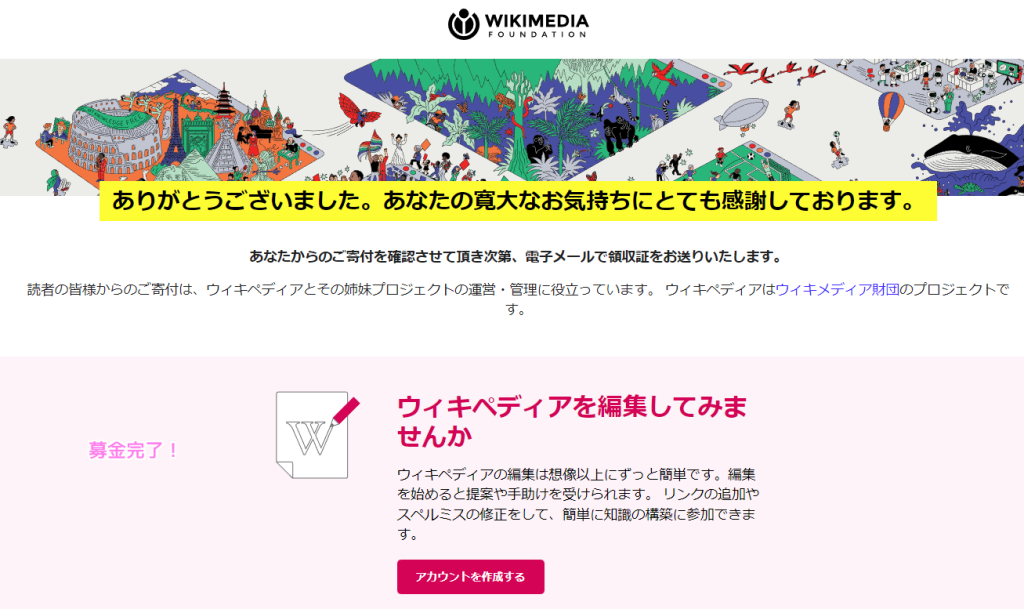
編集がしたい人は、この後ウィキペディアのアカウントを作成できます。
まとめ
今回は、Wikipedia の募金に関するメッセージから、金額や支払い方法を選択し、 PayPal 経由で実際に募金した際の手順を紹介しました。
選択肢はシンプルで、PayPal 以外の支払い方法もサポートしているので、募金したくなったときは気軽に行ってみてください。
募金完了後のページからアカウントを作成することができたので、次回はそちらについて紹介します。
参照サイト Thank You!
記事一覧 → Compota-Soft-Press
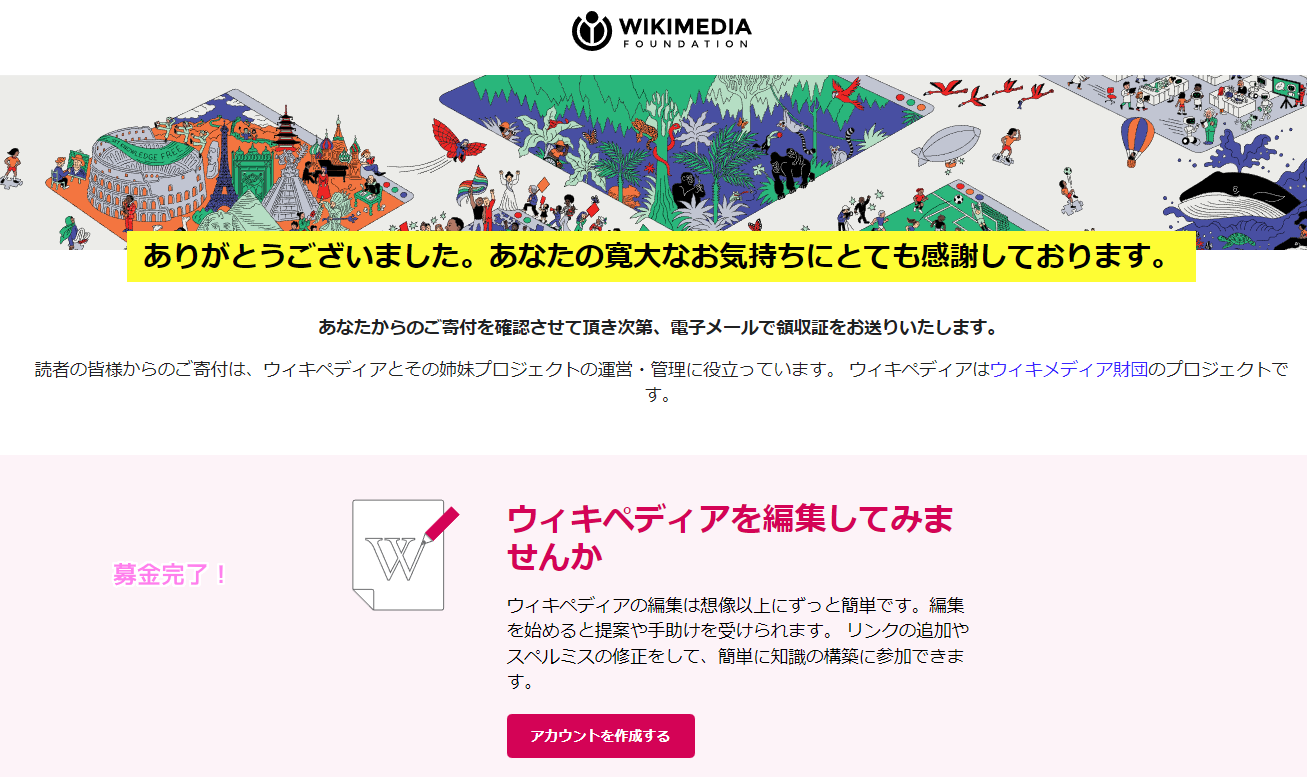


コメント